毎年6月になると児童手当現況届を提出してくださいという手紙がきます。要は児童手当このままあんたのところに振込んでいいか確認するからね、ってことなのですが…基本なんでもオンライン申し込みが大好きなハルト、どうやらiPhoneで申し込みができるようなのでしてみました。
必要なもの
オンラインで現況届を提出するにはマイナンバーカードによる電子証明が必要になります。全部入力した後に実は必要なものが揃っていなかったということがないようにしておきましょう。
・マイナンバーカード
・マイナンバーカードのパスワード(券面事項入力補助用暗証番号・署名用電子証明書暗証番号)
・iPhone用アプリ『マイナポータルA P』
・マイナンバーの読み取りが可能なiPhone(iPhone7以降かつiOs13.1以上がインストールされている)
※なお下記の書類は原本を郵送する必要があるようで、オンラインで提出するメリットが薄まることも知っておいた方がいいと思います。

手順
1)マイナポータルAPアプリのトップページ左上のメニュー→手続きの検索・申請と進む
するとブラウザに移行します。
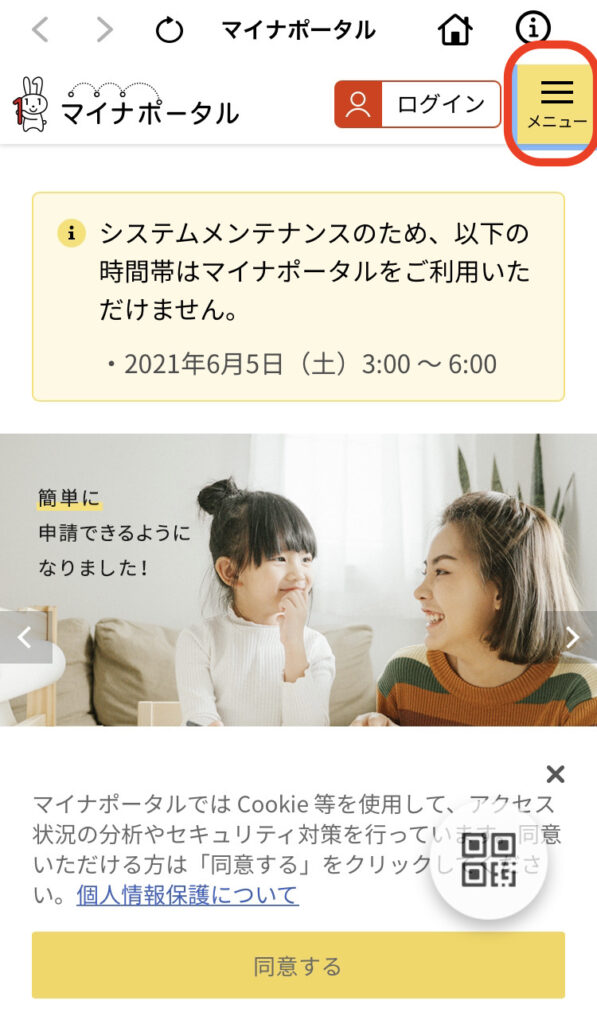
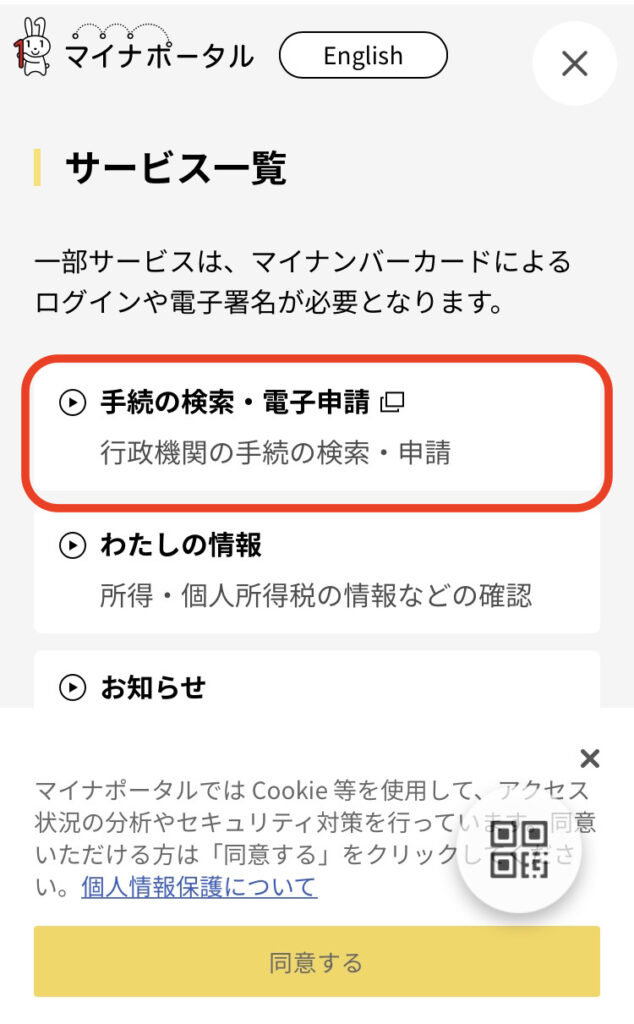
2)『①地域を選んでください』自身の都道府県を検索
→『②検索方法を選んで、手続きを検索してください』で現況届を検索する
→ヒットしたらチェックを入れて申請するを押す
※キーワード検索で『児童手当の現況届』と検索すれば一発でヒットします。
3)『申請方法の確認』画面で注意事項を確認し『次へ進む』をおす
4)『電子署名の動作環境確認』で申請できるか確認
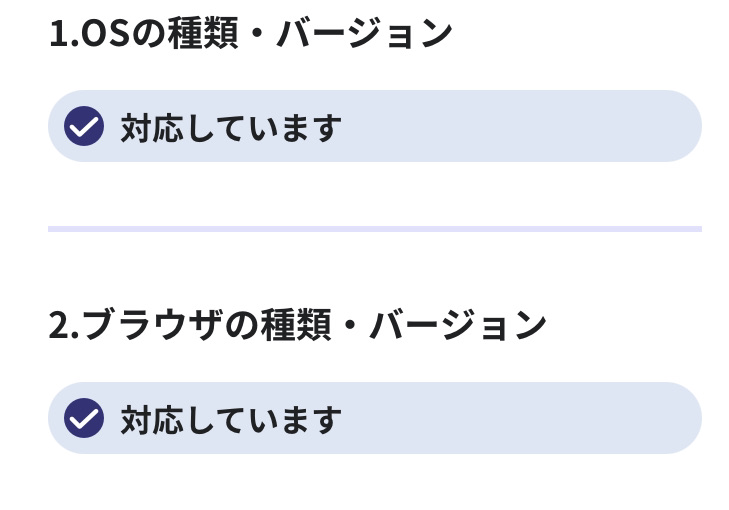
1.OSの種類・バージョン
→エラーが出た場合は最新のOSにアップデートしましょう
2.ブラウザの種類・バージョン
→Safari(バージョン13以降)である必要があります。Safari以外のブラウザになっている場合はSafariで開き直しましょう。またSafariで開いていてもエラーとなる場合はApp StoreでSafariを最新版にバージョンアップしましょう
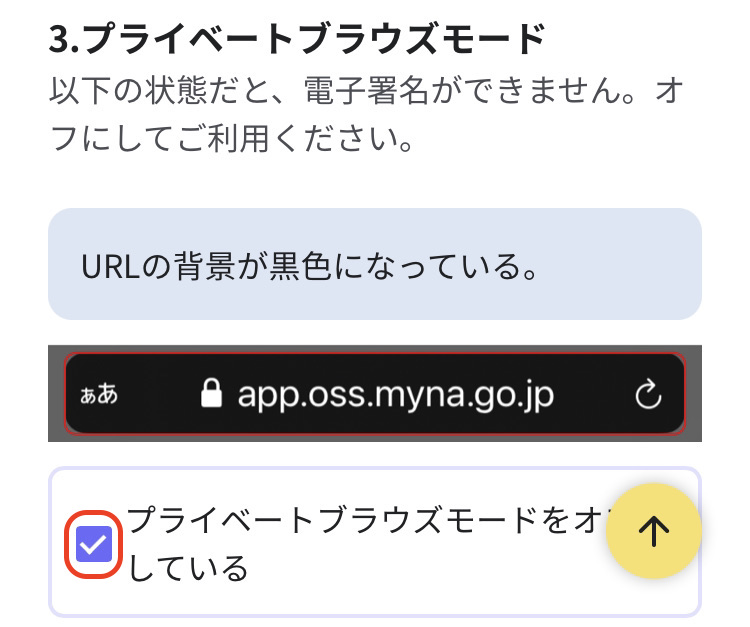
3.プライベートブラウズモード
→これは自動的に認識してくれるわけではないようなので、目視で確認しましょう。URLの背景が黒くなっている場合はプライベートブラウズモードになっているので、通常モードに戻しましょう。いかがわしいサイトでもみていましたか?通常モードであればチェックを入れましょう。

4.マイナポータルAPのインストール
→この記事を読んでいる方は必要なもののところでインストールしてるはずなのでチェックを入れて大丈夫です。インストールしていない場合はApp Storeからインストールしましょう。
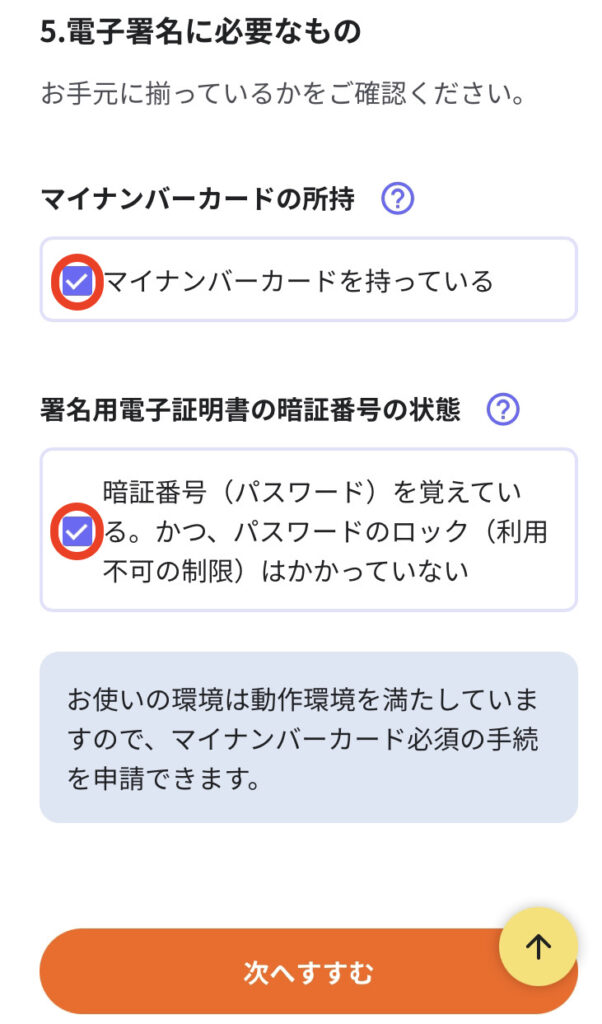
5.電子署名に必要なもの
→マイナンバーカードを持っていて、パスワードがロックされていなければ2つともチェックを入れましょう。マイナンバーカードを紙に控えている場合は必要になるのでその準備もお忘れなく。
全てチェックしたら次に進みます。
5)step1申請者情報の入力
申請者ご自身の情報を入力します。なお、『マイナンバーカードで自動入力』を利用するとマイナンバーに入っている自分の情報を吸い出せるので便利です。なお、この画面でメールアドレスを入力しておくと受付完了の通知がメールで来るので欲しい方は入力しておきましょう。
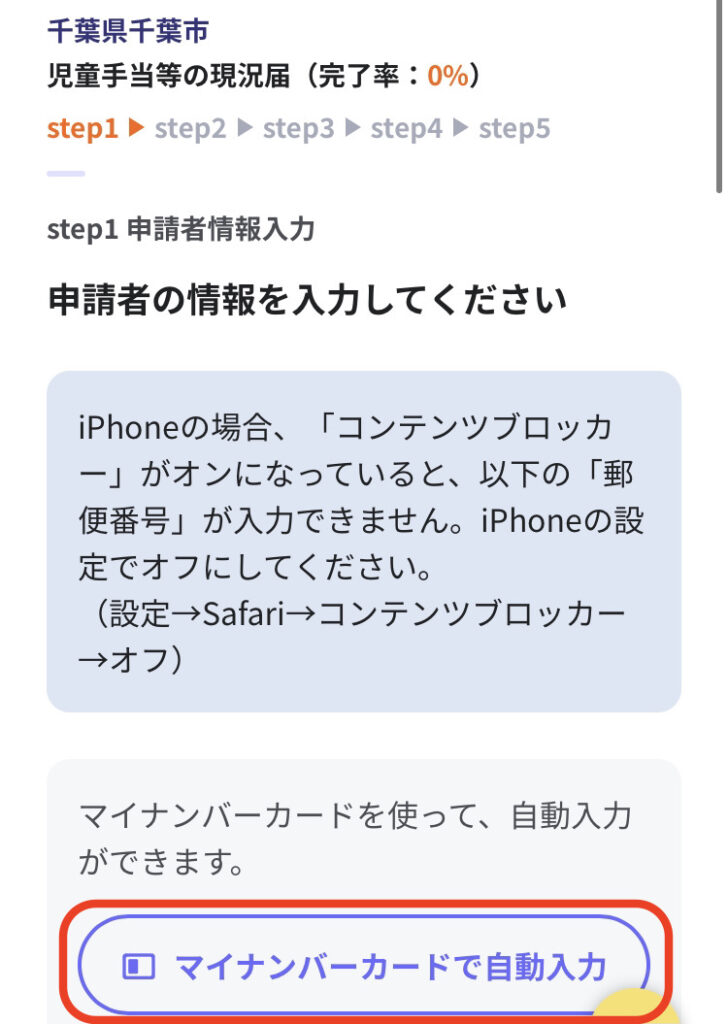
『マイナンバーカードで自動入力』を押す

券面事項入力補助用PWを入力して次へ
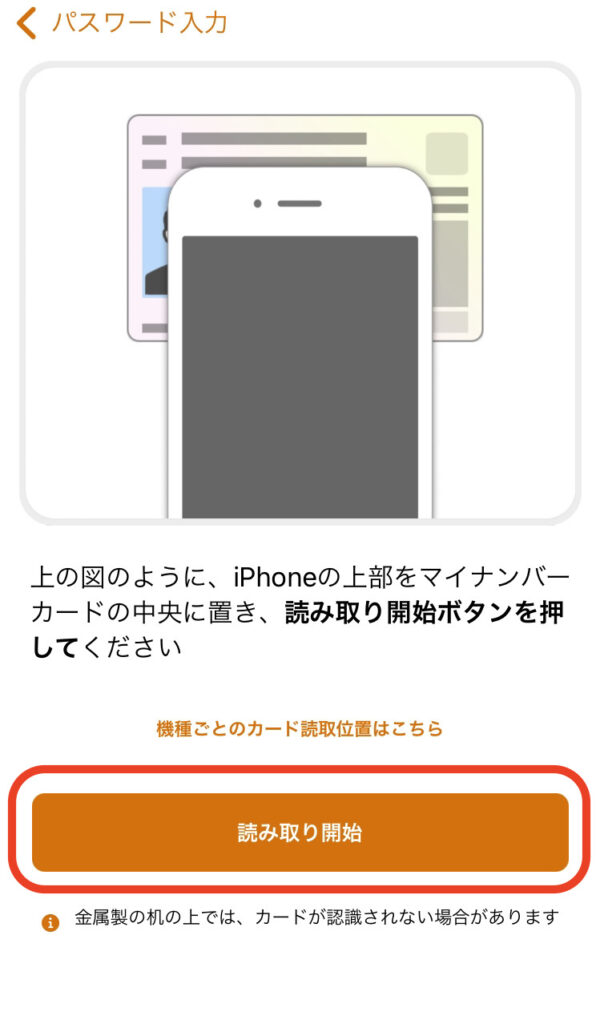
iPhone上部をマイナンバーカードに当てて、『読み取り開始』をおす
6)step2児童手当の現況届
ここに現況届の内容を記載します。申請者の内容は前の画面から引き継がれるものの、配偶者の情報や子供の情報は全て入れなければいけないので少し手間です。何が一番手間かというと、年月日の年のスクロール…最初が1921年スタート…子供の生年月日って少なくともその90年後くらいだよね?全部スクロールしなきゃいけないんよ!大体公共システムってこんな感じな気がします…ここだけは要改善ですね。全て入力したら次へ進みましょう。
7)step3入力内容確認
ここは文字通り確認するだけです。ちなみにこの画面で印刷できるので私は一応印刷画面を出してPDFに出力して保存しておきました。あと、念の為この時点で一回保存しておいた方がいい気がします。このシステム、ブラウザの戻るを使った瞬間、問答無用で全ての入力が吹っ飛んで最初からになりますので…
8)step4添付書類登録
添付書類が必要な場合はこの画面で登録します。画像ファイルがOKなのでスマホで撮影した写真での提出も可能かと思われます。ただし、原本の提出が必要である場合は別途郵送必要なので注意しましょう。
9)step5電子署名・送信・印刷
最後に電子署名をして申請するだけです。『電子署名をして申請する』を押すとマイナポータルAPに飛びPWを求められます。マイナンバーカード発行時に設定した署名用電子証明書暗証番号(英数字混合のもの)を入力後、iPhone上部をマイナンバーカードに当てて『読み取り開始』を押せば完了です。
10)申し込み完了
お疲れ様でした。これで申し込み完了です。この画面で申込書類のダウンロードも可能です。何かのトラブルで申請が受理されていない&手当が振り込まれないと大変せです!ダウンロードしておくことをお勧めします。
いかがだったでしょうか?
手書きで切手を貼って、ポストに投函した方が楽だという方もいらっしゃるとは思います。私はそんなに作業自体難しく感じなかったのと、ポスト投函の方が手間に感じること、郵便業者や役所が書類を紛失して受理されない(人間がやる以上0とは言えません)場合は証拠が残らないことなど総合的に考えてこっちの方がいいなと思っています。
そう言えば、コロナの10万円給付の時に話題になりましたが…ネットでやれば役所のシステムに自動反映されて手間が減る…とかではなくて結局ネット申請された書類を印刷して郵送できたものと同じような形で処理するらしいですんね…本当になんのためのネット申請なのかしら…
役所の手間が減る→役所がネット利用促進のための広報に積極的になるという流れを作らないと、マイナンバーカードがあってよかったよね、ってやっぱりならないですよね…最後に思ったことを書いてみました、失礼いたしました!




